如果我们在准备重装电脑的过程中,想要使用U盘安装系统就需要准备制作一个pe启动盘。那么对于怎么把u盘制作成pe系统盘这个问题,据小编所知我们在准备好大小合适的U盘之后,可以下载一个pe制作工具,并且在U盘中下载好系统文件再来进行制作即可。具体步骤就来看下小编是怎么做的吧~

怎么把u盘制作成pe系统盘
第一步:
1、下载云骑士装机大师
2、准备一个空U盘。大小建议在8GB左右。
第二步:
1、将下载的云骑士装机大师,双击打开,然后点击选择【U盘模式】。
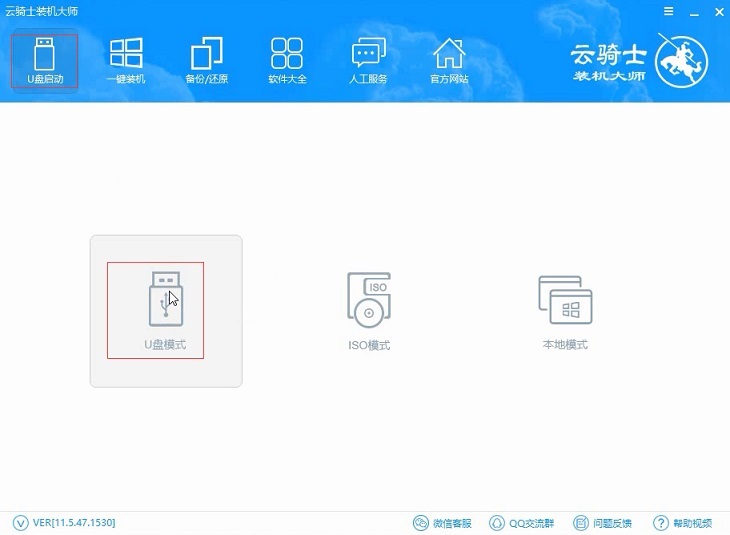
2、然后插入自己的U盘进行制作,在选择设备中选择你的U盘,然后点击【一键制作启动U盘】。
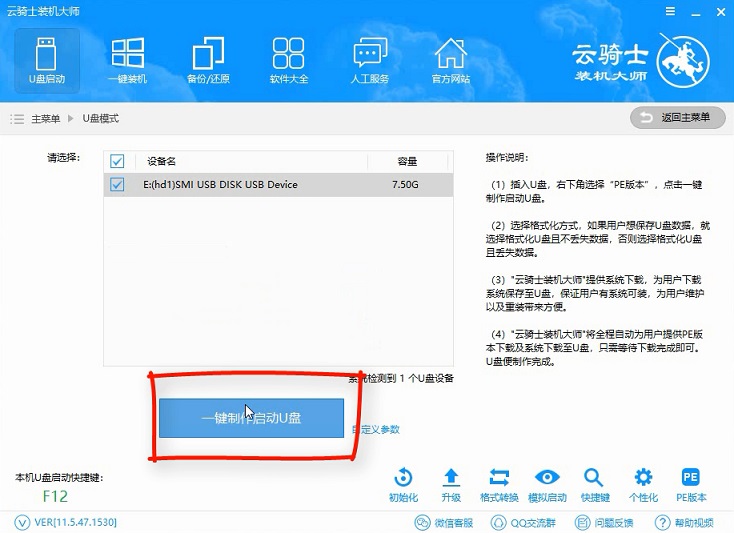
3、然后会弹出个提示选择窗口,我们选择右边的【UFFI/BIOS双启动】。
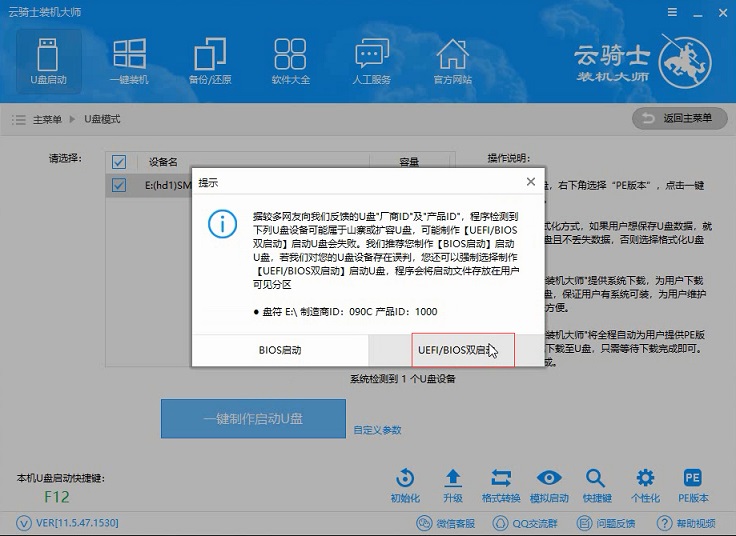
4、弹出选择PE版本的提示,我们在这里选择【高级版】。

5、然后就能够选择你想要去安装的系统了。win8、win10都能选择。
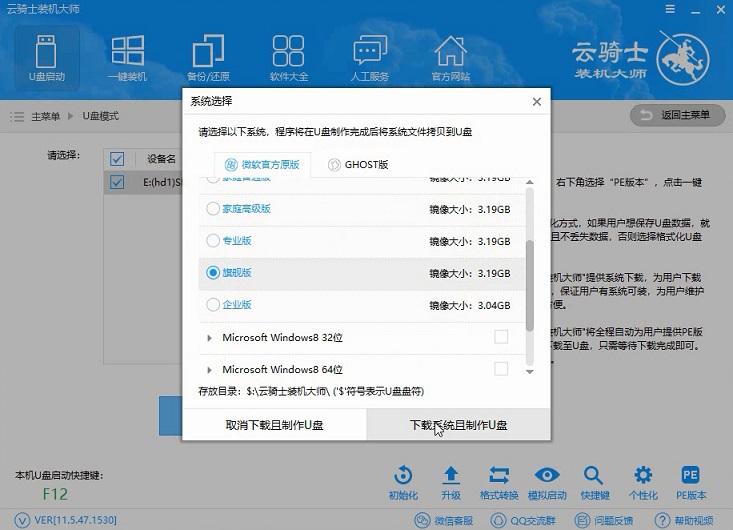
6、制作成功,点选【确定】即可完成并取出U盘了。
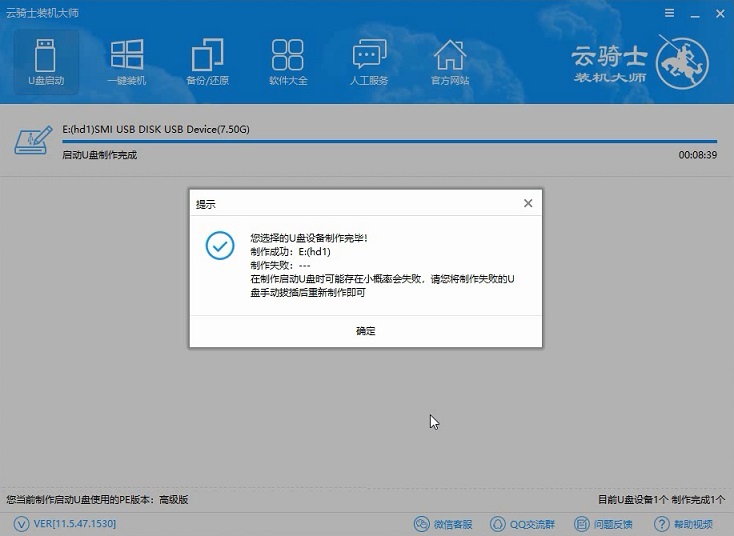
win7系统下载地址:
>>>台式机win7 64位系统下载
>>>台式机win7 32位系统下载
>>>笔记本win7 64位系统下载
>>>笔记本win7 32位系统下载
>>>win7系统安装教程
win10系统下载地址:
>>>台式机win10 64位系统下载
>>>台式机win10 32位系统下载
>>>笔记本win10 64位系统下载
>>>笔记本win10 32位系统下载
>>>win10系统安装教程
更多pe制作相关信息:
>>>pe系统u盘是怎么制作的
>>>下载的iso系统怎么用u盘工具安装win7
>>>iso系统文件怎么用u盘安装win10
>>>启动u盘工具哪个支持iso镜像系统
>>>手机怎么一键制作u盘启动盘
以上就是小编给各位小伙伴带来的怎么把u盘制作成pe系统盘的所有内容,希望你们会喜欢。更多相关教程请收藏~
如果我们在准备重装电脑的过程中,想要使用U盘安装系统就需要准备制作一个pe启动盘。那么对于怎么把u盘制作成pe系统盘这个问题,据小编所知我们在准备好大小合适的U盘之后,可以下载一个pe制作工具,并且在U盘中下载好系统文件再来进行制作即可。....

制作 U 盘启动盘图文教程 在笔记本电脑早已普及到会议室的这个年代,商务人士拿笔记本来演示 PPT 以及做电子版 的会议记录;在笔记本电脑已经普及到教室的这个年

-->

大白菜是一款具有支持提取安装文件,并自动进行系统安装和引导修复过程等功能的装机软件。但很多用户做好U盘启动盘之后对如何安装感到迷茫,针对这个问题,大白菜在此向大家详细介绍下大白菜pe系统盘制作教程演示,希望能够帮助到大家。
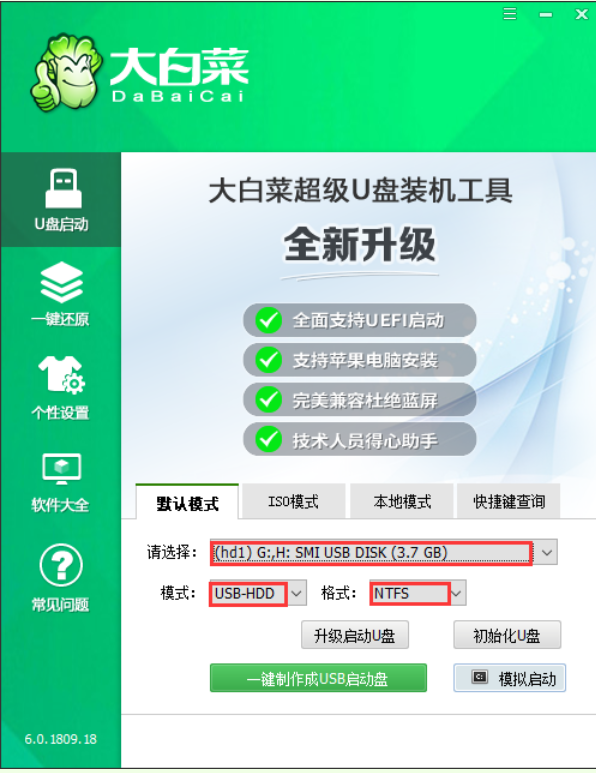
大白菜是一款具有支持提取安装文件,并自动进行系统安装和引导修复过程等功能的装机软件。但很多用户做好U盘启动盘之后对如何安装感到迷茫,针对这个问题,大白菜在此向大家详细介绍下大白菜pe系统盘制作教程演示,希望能够帮助到大家。
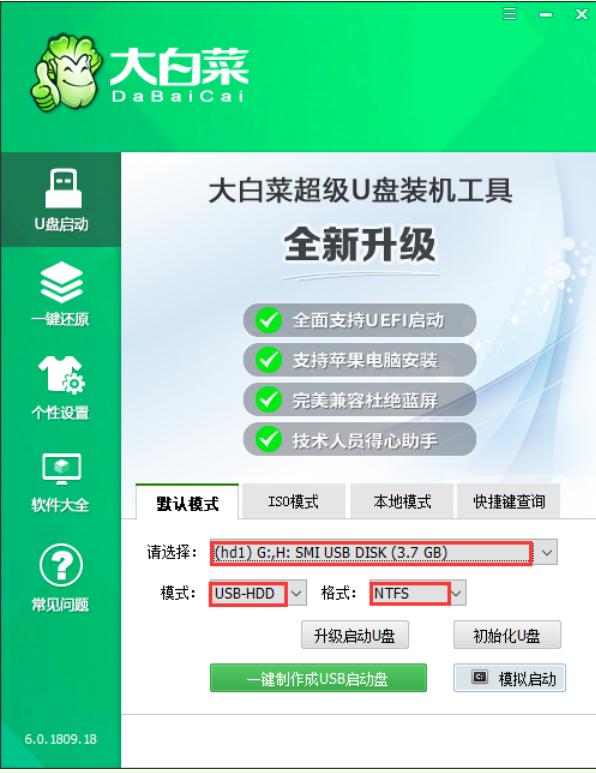
备案号:渝ICP备20005664号-4
Copyright © 简单到家 cdxsxbx.com
